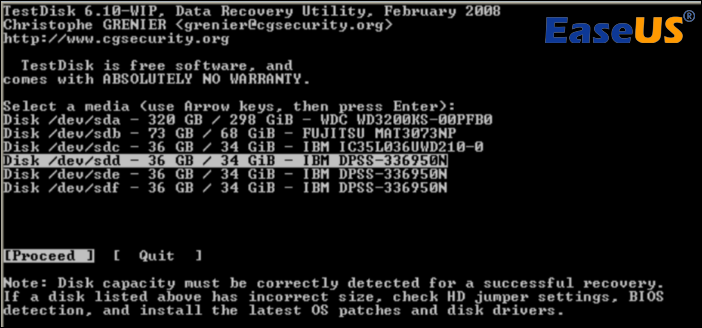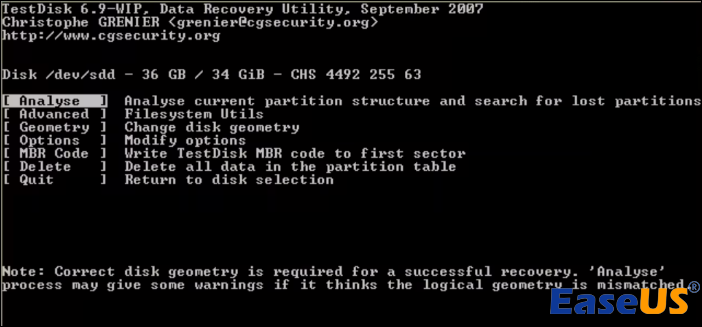هل سبق لك أن قمت عن طريق الخطأ بحذف أحد الأقسام وفقدت البيانات الأساسية في هذه العملية؟ إنه سيناريو شائع يمكن أن يحدث لأي شخص. ربما تتساءل عن كيفية استعادة بياناتك المفقودة. ولحسن الحظ، هناك أمل. في هذا الدليل، ستكتشف رؤى قيمة حول كيفية استرداد البيانات من قسم تم حذفه عن طريق الخطأ .
تابع القراءة!
هل يمكنني استعادة الأقسام المحذوفة عن طريق الخطأ؟
نعم، يمكنك استعادة القسم الذي قمت بحذفه عن طريق الخطأ. عند حذف قسم، لا تختفي البيانات من القرص على الفور.
بدلاً من ذلك، يتم تسمية المساحة المخصصة للقسم على أنها غير مخصصة. يمكنك عادةً استرداد البيانات من القسم المحذوف طالما أن البيانات الجديدة لا تحل محل هذه المساحة.
ضع في اعتبارك أن نجاح استرداد قسم تم حذفه عن طريق الخطأ يعتمد على عوامل مثل مقدار البيانات الجديدة التي أضفتها إلى القرص بعد حذف القسم.
تذكر أن التصرف بسرعة وتجنب إضافة بيانات جديدة إلى محرك الأقراص المتأثر يزيد من فرص نجاح عملية الاسترداد.
يمكن أن ينشأ الحذف غير المقصود للأقسام نتيجة لظروف مختلفة، مثل الإدارة غير الصحيحة للقرص، أو هجمات الفيروسات أو البرامج الضارة، أو مواطن الخلل في البرامج، أو فشل الأجهزة مثل محركات الأقراص الثابتة المعيبة.
والخبر السار هو أنه يمكن للمستخدمين الحصول على معالج استعادة البيانات EaseUS . إنه بمثابة برنامج استرداد لاستعادة البيانات المفقودة من مصادر متنوعة، بما في ذلك محركات الأقراص الثابتة وبطاقات الذاكرة ومحركات الأقراص الصلبة الخارجية وبطاقات SD والمزيد.
تتميز أداة استعادة البيانات متعددة الاستخدامات هذه بقدرات قوية، تشمل وظائف مثل استرداد سلة المحذوفات ، والاسترداد المنسق، واسترداد هجوم الفيروسات، واسترداد تعطل نظام التشغيل.
تشمل ميزاته الشاملة استعادة الملفات المفقودة من الأقسام المحذوفة والأقسام المفقودة وأقسام RAW.
ومن الجدير بالذكر أنه يدعم محركات الأقراص المتعددة، مما يسهل إلغاء حذف FAT/ NTFS عبر أجهزة الأقراص IDE وSCSI وEIDE وSATA.
علاوة على ذلك، يتفوق البرنامج في استعادة الصور/مقاطع الفيديو المحذوفة ومعالجة المستندات مثل ملفات Word وExcel وPPT. يمتد توافقه إلى أنظمة macOS وWindows، ويستوعب إصدارات مثل 7، 8، 10، 11، XP، Vista، والمزيد.
سيعلمك الدليل التالي كيفية استعادة البيانات من الأقسام المحذوفة:
الخطوة 1. حدد القسم المفقود وقم بمسحه ضوئيًا
قم بتشغيل EaseUS Data Recovery Wizard، وحدد "Lost Partition" وانقر فوق "Scan" للبحث عن جميع البيانات المفقودة. إذا كان هناك العديد من الأقسام المفقودة، يمكنك التعرف عليها من خلال حجم القسم الخاص بها.
ملاحظة: نظرًا لأن نظام Windows لا يدعم نظام ملفات Linux، فسيتم التعرف على القسم Ext2 أو Ext3 كقسم مفقود بدون حرف محرك أقراص في البرنامج. إذا كنت تريد استرداد البيانات من قسم Ext2/Ext3، فيمكنك اتباع الخطوات التالية.
الخطوة 2. قم بتصفية النتائج الممسوحة ضوئيًا
نظرًا لأنه سيكون هناك الكثير من الملفات الممسوحة ضوئيًا، يمكنك اختيار فئة ملف للتصفية السريعة، مثل الصور ومقاطع الفيديو والمستندات والصوت وغيرها. أو إذا كنت تتذكر اسم الملف، فيمكنك البحث عنه في مربع البحث الموجود في الزاوية اليمنى العليا.
الخطوة 3. معاينة واستعادة البيانات من القسم المفقود
قبل الاسترداد، يمكنك معاينة الملف للتأكد من أنه يحتوي على البيانات التي تحتاجها. اختر جميع الملفات التي تحتاجها وانقر فوق "استرداد" لاستعادتها.
من فضلك لا تنس مشاركة هذا الدليل مع الأشخاص الذين يحتاجون إلى حلول لاستعادة بياناتهم من الأقسام المحذوفة.
عندما تحتاج إلى استعادة الأقسام المحذوفة عن طريق الخطأ، يوفر EaseUS خيارات البرامج وخدمات استعادة البيانات الاحترافية.
على عكس نهج "افعل ذلك بنفسك" في الطريقة الأولى، توفر خدمات استعادة البيانات EaseUS حلاً غير عملي. هنا، سيقوم فريق من الخبراء بالتعامل مع العملية المعقدة لاستعادة بياناتك المفقودة.
عندما تجد نفسك غير قادر على استعادة ملفاتك باستخدام تطبيق معين، فمن الجيد أن تفكر في استخدام خدمات EaseUS لاستعادة البيانات.
يعد هذا مهمًا بشكل خاص عندما تتعامل مع مواقف استرداد معقدة مثل إعادة تهيئة محرك الأقراص، ومشكلات محرك RAW ، وفقدان القسم، وفشل إعادة التقسيم، وأخطاء تمهيد النظام، وتلف القرص الظاهري.
في هذه الحالات، من المهم الحصول على خبرة أحد المتخصصين. توفر EaseUS خدمة استرداد يدوية فعالة من حيث التكلفة في الوقت الفعلي يقدمها خبراء استعادة البيانات لديهم.
تتميز خدمات استعادة البيانات EaseUS بأنها قابلة للتكيف وقادرة على استرداد البيانات من مختلف الأجهزة الشائعة مثل محركات الأقراص الثابتة ومحركات أقراص الحالة الصلبة والخوادم وأجهزة الكمبيوتر المكتبية وأجهزة الكمبيوتر المحمولة والأقراص الافتراضية. يمكن للمهندسين المهرة في EaseUS استعادة الملفات المحذوفة عن بعد سواء كنت في المنزل أو في المكتب. يعد استخدام الخدمات أسهل طريقة لاستعادة الأقسام المحذوفة عن طريق الخطأ.
استشر خبراء استعادة البيانات في EaseUS للحصول على خدمة الاسترداد اليدوي الفردية. يمكننا تقديم الخدمات التالية بعد التشخيص المجاني
- إعادة بناء مجموعة RAID دون فقدان البيانات وإصلاح نظام التشغيل Windows غير القابل للتمهيد وملف القرص الظاهري التالف
- استعادة/إصلاح القسم المفقود ومحرك الأقراص المعاد تقسيمه
- قم بإلغاء تهيئة القرص الصلب وإصلاح محرك الأقراص RAW (محرك الأقراص المشفر باستخدام Bitlocker)
- إصلاح الأقراص التي تصبح أقسامًا محمية بـ GPT
إذا قمت بحذف قسم ما عن طريق الخطأ، أو اختفى قسم واحد أو أكثر من القرص الصلب لديك، فسوف يساعدك TestDisk على استعادتها (وبياناتها).
الخطوة 1. ابدأ بتنزيل "TestDisk"، ثم قم بفك ضغط الملف المضغوط الذي قمت بتنزيله، ثم قم بتشغيل الملف "testdisk_win.exe". حدد "إنشاء" ثم اضغط على "أدخل". سيقوم البرنامج الآن بفحص أجهزة التخزين المتصلة بجهاز الكمبيوتر الخاص بك، وقراءة موقع القرص أثناء إنشاء ملف السجل.
![قراءة موقع القرص أثناء إنشاء ملف السجل]()
الخطوة 2. سوف يقوم TestDisk باكتشاف جميع محركات الأقراص الثابتة لديك وإدراجها. استخدم مفاتيح الأسهم "لأعلى/لأسفل" على لوحة المفاتيح لاختيار القرص الصلب الذي يحتوي على الأقسام المفقودة. إضغط مفتاح الدخول للاستمرار.
![اختر القرص الصلب الذي يحتوي على الأقسام المفقودة]()
الخطوة 3. يجب عليك تحديد نوع جدول الأقسام. اختر القيمة الافتراضية، والتي تكون صحيحة عادةً، حيث يكتشف TestDisk تلقائيًا نوع جدول الأقسام. على سبيل المثال، اختر "Intel" لجهاز كمبيوتر يعمل بنظام Windows، ثم اضغط على Enter للمضي قدمًا. لاحظ أنه إذا كنت تستخدم جهاز كمبيوتر يعمل بنظام Mac، فقد يختلف هذا الخيار.
الخطوة 4. سيقدم استرداد بيانات TestDisk القوائم. اختر "تحليل" لتقييم بنية القسم الحالي والبحث عن الأقسام المفقودة. اضغط دخول".
![البحث عن الأقسام المفقودة]()
الخطوة 5. الآن، قم بمراجعة بنية القسم المدرجة لتحديد العناصر أو الأخطاء المفقودة. انقر على "البحث السريع" للمتابعة.
![تحديد العناصر المفقودة أو الأخطاء]()
الخطوة 6. بعد البحث السريع، سيعرض TestDisk قائمة بالأقسام المكتشفة. قم بإلقاء نظرة فاحصة على القائمة واختر القسم الذي تهدف إلى استعادته. اضغط على "P" لعرض الملفات الموجودة في القسم المحدد.
الخطوة 7. إذا كانت الملفات الموجودة داخل القسم مرئية، فهذا يشير إلى أن TestDisk قد حدد القسم المفقود بشكل فعال. الآن، اضغط على "أدخل" للمتابعة، ثم اختر "كتابة" للحفاظ على بنية القسم.
الخطوة 8. سيطالبك TestDisk بتأكيد كتابة جدول الأقسام. أكد هذا الإجراء عن طريق تحديد "نعم" وأعد تشغيل النظام.
إذا كنت معتادًا على موجه الأوامر، يمكنك التحقق من المزيد من الحلول في المقطع التالي:
استعادة القسم المحذوف باستخدام CMD [حل 2023]
هل قمت عن غير قصد بمسح قسم من القرص الصلب أو وضعه في غير مكانه؟ اكتشف كيفية استعادة قسم القرص الصلب المفقود من خلال قراءة هذه المقالة. اقرأ المزيد >>
سيساعدك TestDisk على استعادة بياناتك باتباع الإجراء المذكور أعلاه. إذا وجدت هذه النصائح مفيدة، فيمكنك مشاركتها مع عائلتك أو أصدقائك أو زملائك.
لحماية بياناتك القيمة ومنع فقدان القسم، اتبع هذه النصائح الأساسية:
- 📒النسخ الاحتياطي المنتظم: تأكد من إجراء نسخ احتياطي لبياناتك المهمة بانتظام عن طريق جدولة النسخ الاحتياطية التلقائية على محرك أقراص خارجي أو وحدة تخزين سحابية. يوفر Windows أدوات مضمنة مثل سجل ملفات Windows أو النسخ الاحتياطي والاستعادة لهذا الغرض.
- 🦠 برنامج مكافحة الفيروسات: قم بحماية نظامك من التهديدات الضارة عن طريق تثبيت برامج موثوقة لمكافحة الفيروسات والبرامج الضارة. حافظ على تحديث تعريفات برامج مكافحة الفيروسات لديك لحمايتك من المخاطر الأمنية المتطورة التي قد تؤدي إلى فقدان القسم.
- ⚠️ توخي الحذر في إدارة القرص: توخي الحذر عند استخدام أدوات إدارة الأقراص لمهام مثل تنسيق الأقسام أو تغيير حجمها. تحقق مرة أخرى من أفعالك وخذ الوقت الكافي لفهم عواقب كل عملية لتجنب عمليات الحذف أو التعديلات غير المقصودة التي قد تؤدي إلى فقدان القسم.
- ⏫ قم بتحديث نظام التشغيل Windows الخاص بك: حافظ على تحديث نظام التشغيل Windows والبرامج المثبتة لديك بانتظام. يساعدك هذا على الاستفادة من تصحيحات الأمان وإصلاحات الأخطاء، مما يقلل من مخاطر تعطل النظام والأخطاء التي قد تؤدي إلى فقدان القسم.
ملخص
خلال هذه المقالة، اكتشفنا طرقًا مختلفة لاستعادة الأقسام المحذوفة عن طريق الخطأ. كما أكدنا أيضًا على أهمية التصرف بسرعة لزيادة فرص التعافي الناجح.
إذا كنت تبحث عن حل شامل وسهل الاستخدام، فنقترح عليك بشدة تنزيل EaseUS Data Recovery Wizard. لقد أثبت هذا البرنامج القوي فعاليته في استرداد الأقسام المفقودة والبيانات المرتبطة بها.
الأسئلة الشائعة حول حذف القسم عن طريق الخطأ
دعنا نستكشف بعض الأسئلة الشائعة لمساعدتك على التنقل في عملية استعادة الأقسام المفقودة واستعادة بياناتك القيمة.
1. هل يمكنني استعادة الأقسام المحذوفة عن طريق الخطأ؟
نعم، يمكنك استعادتها باستخدام برامج الاسترداد المتخصصة. هناك العديد من الأدوات ذات السمعة الطيبة، مثل EaseUS Partition Recovery Wizard للمستخدمين وTestDisk، التي تسهل العملية. يمكنك تعزيز فرص الاستعادة الناجحة عن طريق بدء عملية الاسترداد على الفور.
2. ماذا يحدث عند حذف قسم ما في نظام التشغيل Windows؟
عند حذف قسم ما في نظام التشغيل Windows، لا يتم مسح البيانات الموجودة فيه على الفور. بدلاً من ذلك، يقوم نظام الملفات بوضع علامة على المساحة المتوفرة. وهذا يجعلها خاضعة للاسترداد حتى يتم استبدالها ببيانات جديدة.
3. كيفية استعادة البيانات من الأقسام المحذوفة؟
عندما تريد استرداد البيانات من الأقسام المحذوفة، فإن ذلك يتضمن استخدام برنامج استرداد موثوق. أولاً، ستحتاج إلى البحث عن الأقسام المفقودة وتحديد الملفات المطلوبة واستعادتها إلى محرك أقراص مختلف لتجنب الكتابة فوقها. يضمن هذا النهج الدقيق احتمالية أكبر لاسترداد المعلومات المهمة.
4. ما هو أفضل برنامج لاستعادة بيانات القسم؟
يعد EaseUS Partition Recovery Wizard للمستخدمين وTestDisk من بين أفضل أدوات استعادة بيانات الأقسام. لديهم نقاط قوة فريدة في استرداد البيانات المفقودة. ومع ذلك، يعتمد اختيار الأداة المناسبة على احتياجاتك وتفضيلاتك الخاصة بالاسترداد.
![]()
![]()
![]()
![]()
![]()
![]()